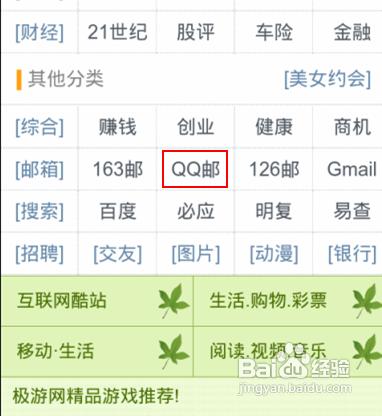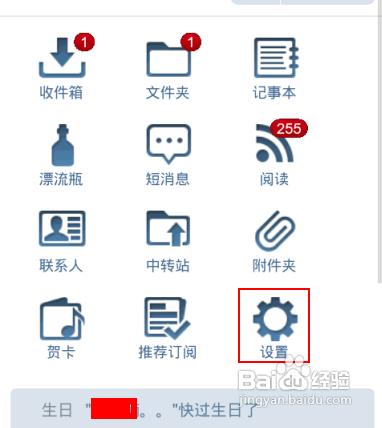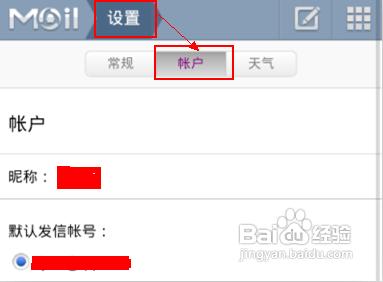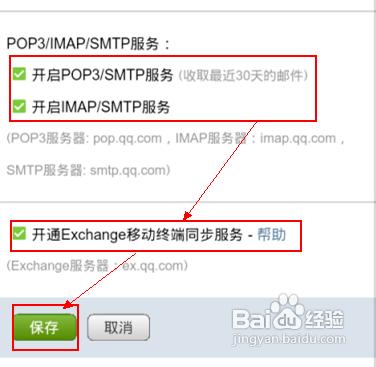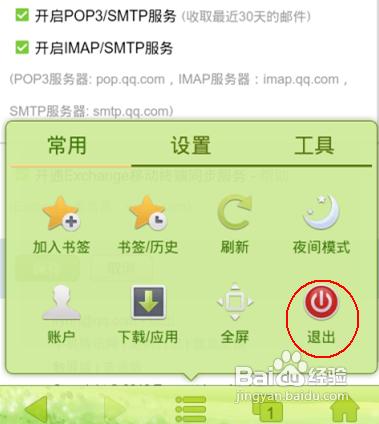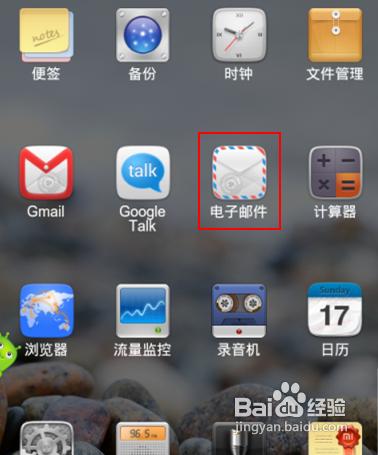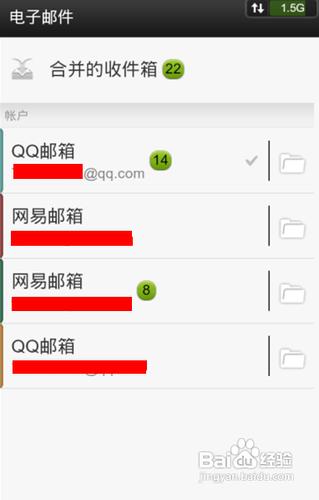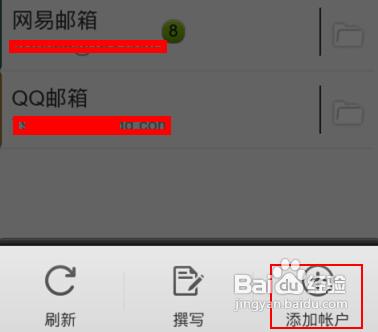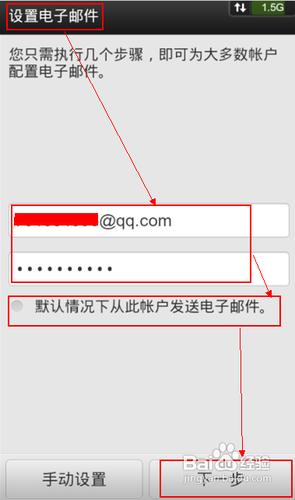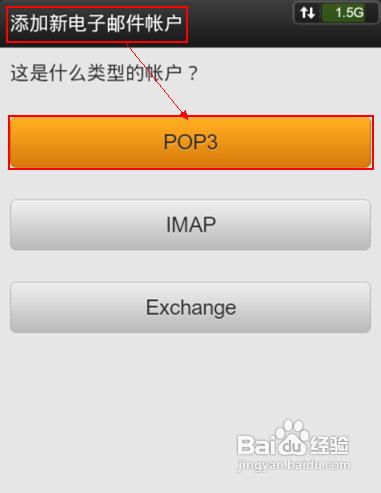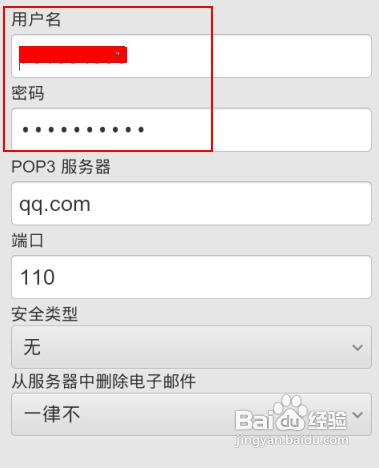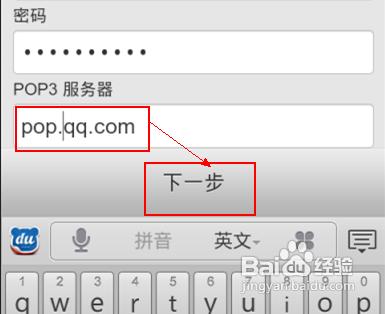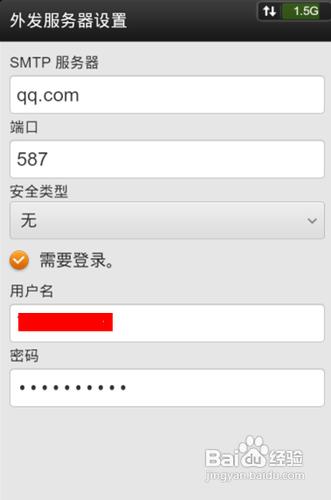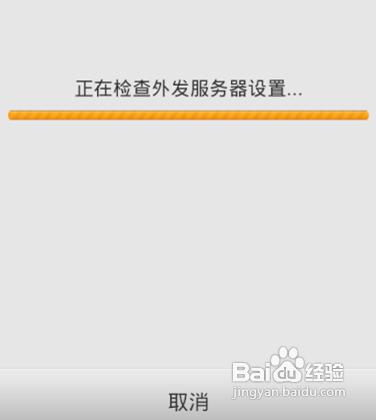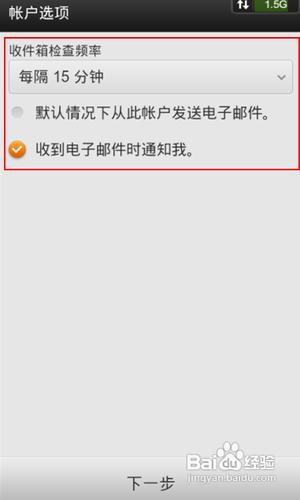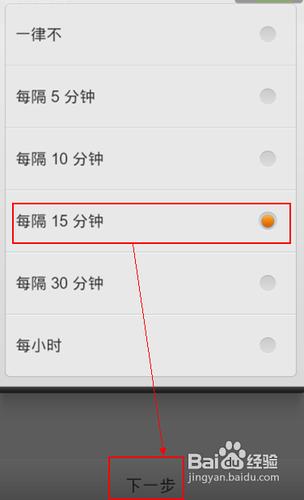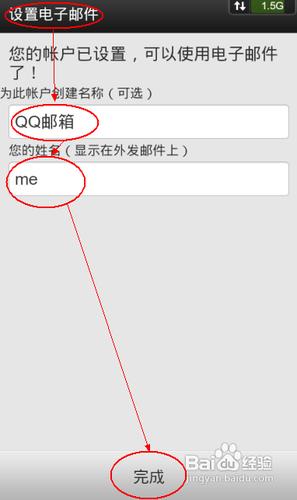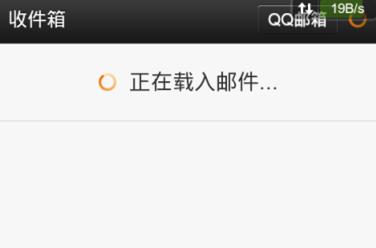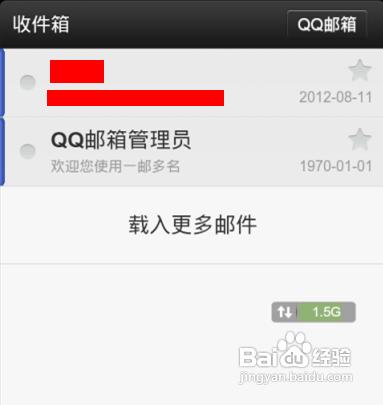如何使用安卓“电子邮件”客户端添加QQ邮箱
发表时间:2023-06-27 来源:本站整理相关软件相关文章人气:
[摘要]工具/原料安卓手机或pad安卓“电子邮件”客户端安卓版浏览器方法/步骤1在安卓移动端打开浏览器(如UC浏览器),进入QQ邮箱官网登录自己的QQ邮箱账户,这里的...
工具/原料安卓手机或pad
安卓“电子邮件”客户端
安卓版浏览器
方法/步骤
1在安卓移动端打开浏览器(如UC浏览器),进入QQ邮箱官网登录自己的QQ邮箱账户,这里的登录界面就不做展示了,我之前已经登录了。
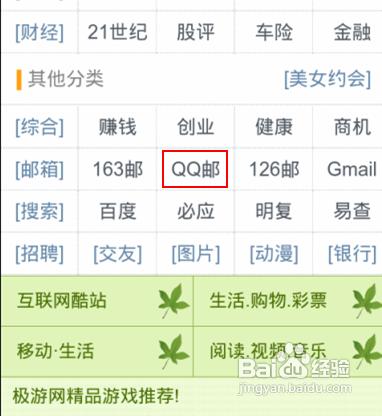
2登录QQ邮箱后,出现如下界面,点击“设置”按钮进入设置页面,然后切换到“账户”选项卡页,勾选如图所示的所有3个复选框并点击“保存”。灰色字体部分为相应服务器地址。
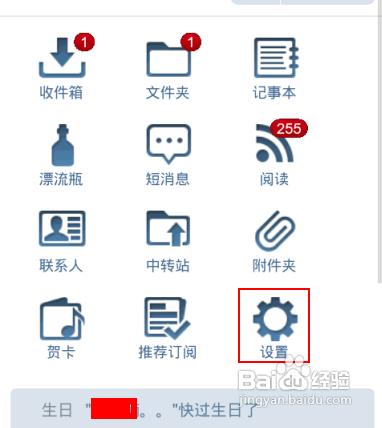
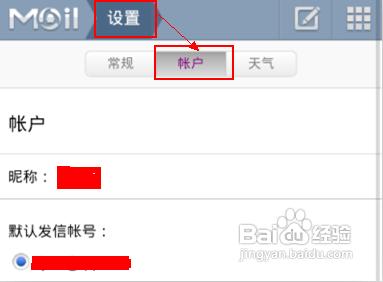
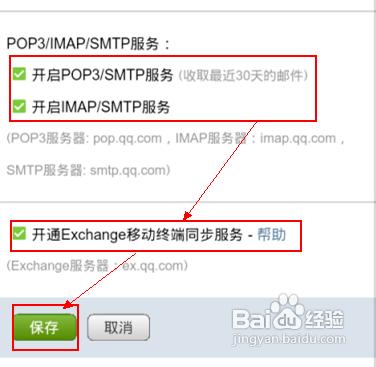
3保存后,退出浏览器,打开“电子邮件”软件,如图所示。按下手机上的Menu键(菜单键,一般在手机下方最左端),出现如下菜单设置项,选择“添加账户”。
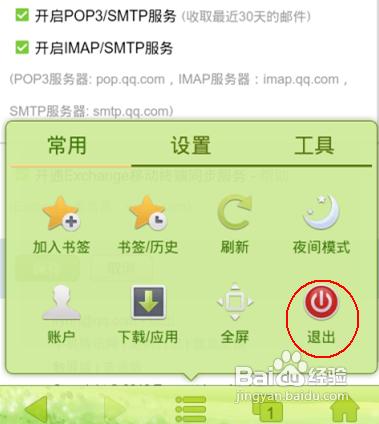
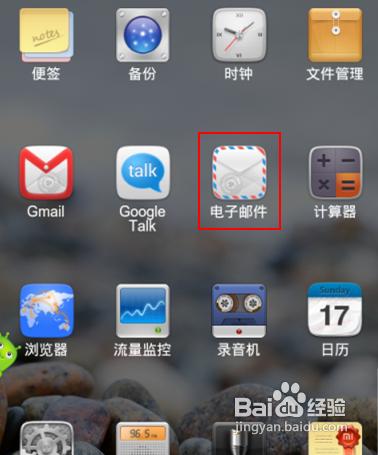
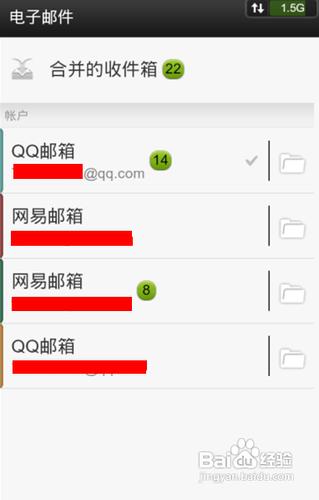
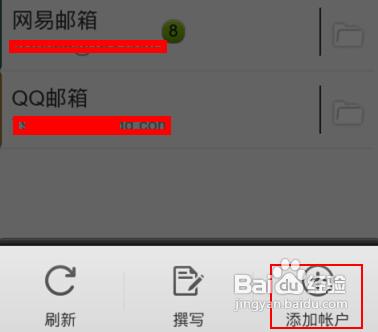
4在接下来出现的界面中输入QQ邮箱账户及密码,用户可勾选“默认情况下从此账户发送电子邮件”,当用“电子有机”写邮件时将默认使用此账户发送。之后点击“下一步”。
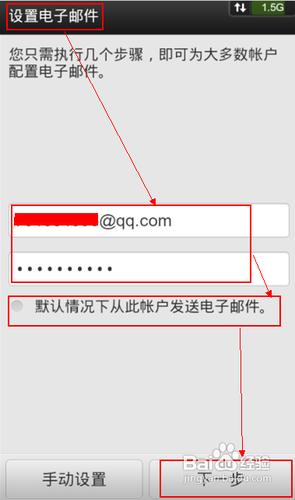
5选择“POP3”,用户也可以选择其他类型,但是在浏览器中QQ邮箱的设置必须勾选相应服务器。
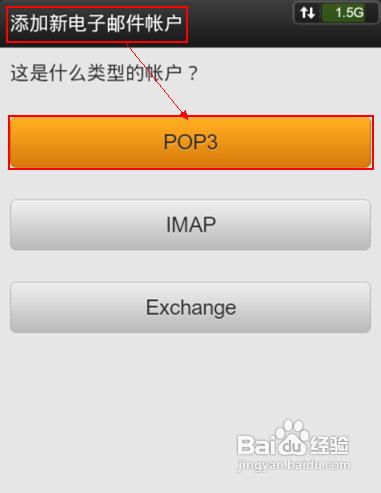
6选择“POP3”后,出现的界面中只需将qq.com改为pop.qq.com即可,其他设置可以默认,当用户选择“从服务器中删除电子邮件”为“当从收件箱中删除时”,用户在此“电子邮件”软件中的删除邮件操作将会同步到QQ邮箱。
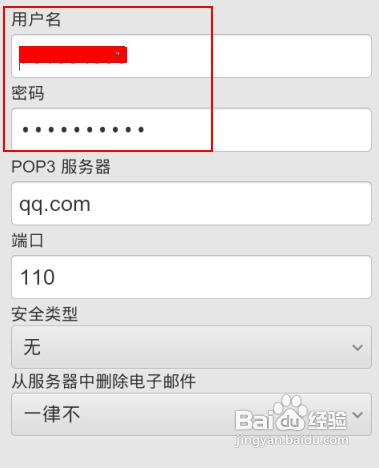
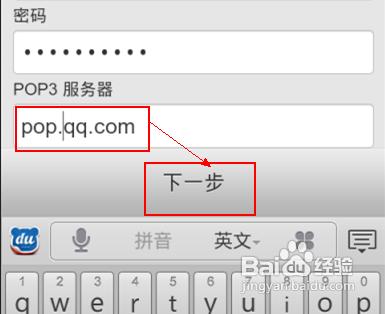
7此时,用户需等待片刻,成功检查后进入“外发服务器设置”项,如下图第二张中的界面。修改“SMTP服务器”为“smtp.qq.com”,端口号为“25”,如下图第三张中的界面,进入下一步。

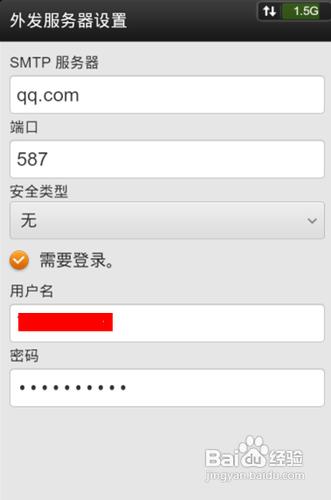

8“正在检查外发服务器设置...”几个醒目的字出现在界面中,一分钟,两分钟......一会儿就出现了“账户选项”设置,用户可根据自己需要进行设置。
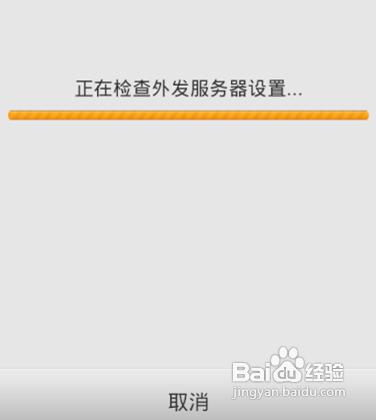
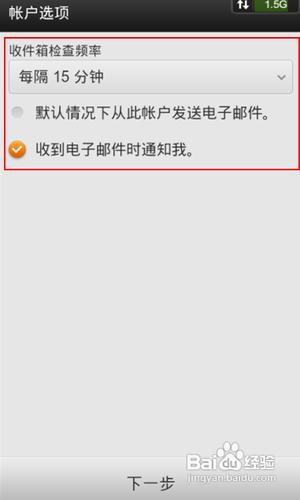
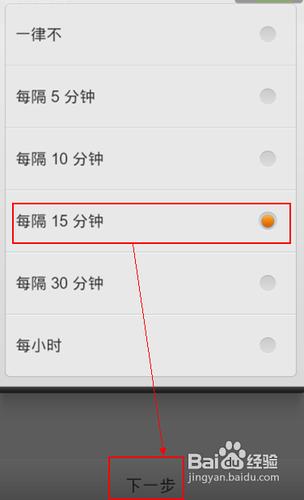
9好了好了,马上快完了,先深呼吸一下o.o,“设置电子邮件”界面中用户自己设置即可,俺就不废话了,然后点击“完成”(貌似又废话了一下^_^)。
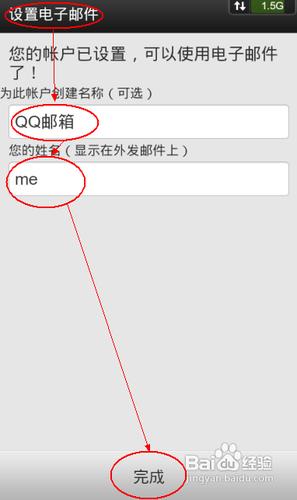
10人生的等待颇多,这不,又出现了“正在载入邮件...”,等待的结果不言而喻,掉了一地的邮件一条一条的呈现,大功告成!
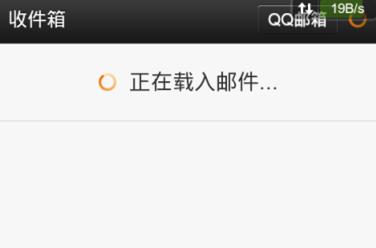
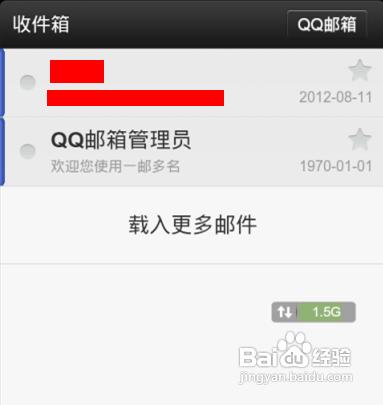
注意事项
如果邮箱设置了独立密码,那么以上输入的密码需为QQ邮箱独立密码,不然会报密码错误。
QQ邮箱中的设置项和“电子邮件”中的账户类型一一对应,要在“电子邮件”中使用其他类型,须在QQ邮箱中勾选对应的邮件账户服务类型。
没有“电子邮件”的用户到各大安卓市场下载安装即可。
用户也可以登录PC端QQ邮箱设置邮件收发服务器。
QQ邮箱一些细节方面做的很好,类如可以显示发信进度,还有随节日更换的Logo等等。每次QQ邮箱的更新都会给人耳目一新的感觉。期待着QQ邮箱在未来能给QQ邮箱更多的惊喜。